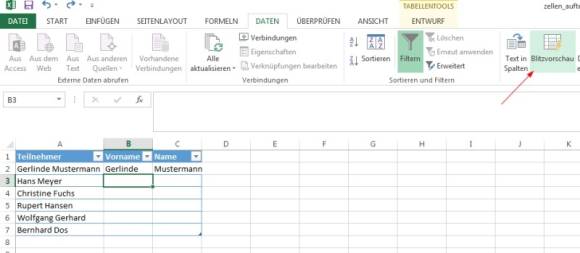Tipps & Tricks
28.11.2013, 07:00 Uhr
Excel 2013: Werte aus Zellen aufteilen oder verbinden
Problem: Ich erhalte oft Listen, die bestimmte Informationen in einer gemeinsamen Zelle haben, etwa Vorname und Name oder Postleitzahl und Ort. Die würde ich in Excel 2013 gerne möglichst einfach auf zwei Spalten aufteilen. Wie mache ich das am besten?
Lösung: Excel 2013 enthält erstmals eine Funktion namens Blitzvorschau. Sie versucht aufgrund der ersten Zeile einer Spalte vorauszuahnen, was Sie gerne machen würden.
In älteren Excel-Versionen konnten Sie zum Aufteilen von Spalten-Inhalten zum Textkonvertierungsassistenten greifen oder die Zellinhalte per Formel auseinander friemeln. Zu Letzterem finden Sie hier einen Artikel.
Excel 2013 bringt eine neue Funktion namens «Blitzvorschau» mit, die das Vorgehen bei solchen Problemstellungen deutlich erleichtert. Sie versucht, aufgrund Ihrer Eingabe in der ersten Zeile die Inhalte der restlichen Zeilen zu erahnen.
In den Zellen in Spalte A einer Teilnehmerliste stehen beispielsweise Vornamen und Nachnamen in derselben Zelle. Nun wollen Sie in Spalte B und C gerne die Vor- und Nachnamen separat haben. Tippen Sie in B2 den Vornamen und in C2 den Nachnamen aus Zelle A2 ein. Wechseln Sie anschliessend zu B3 und benutzen im Reiter Daten die Blitzvorschau (Alternative: Ctrl+E bzw. Strg+E drücken). Schon schlägt Excel die entsprechenden Werte für die darunter liegenden Zellen vor. Über das Blitzvorschaukontextmenü können Sie ggf. alle geänderten Zellen automatisch markieren.
Sie können die Vorschläge der Blitzvorschau nun akzeptieren oder rückgängig machen.
Dasselbe klappt natürlich auch mit Postleitzahlen und Orten oder - darüber hinaus - auch mit dem Zusammenführen von Inhalten aus mehreren Spalten. Sogar die Funktionen LINKS und RECHTS (siehe diesen Kummerkasten-Artikel) können Sie sich dank Blitzvorschau sparen. (tecC)
Kommentare
Es sind keine Kommentare vorhanden.